Excel'de çubuk grafiğe dikey/ortalama çizgi nasıl eklenir?
Verileri göstermek için bir çubuk grafiği kullandığınızda, bazı durumlarda verilerin ortalamasını net bir şekilde göstermek için çubuk grafiğine bir dikey çizgi eklemek isteyebilirsiniz (aşağıdaki ekran görüntüsüne bakın). Bu öğretici, Excel'deki bir çubuk grafiğe dikey/ortalama çizgi ekleme konusunda bilgi veriyor.

Çubuk grafiğine dikey çizgi ekle
 Çubuk grafiğine dikey çizgi ekle
Çubuk grafiğine dikey çizgi ekle
Öncelikle bir çubuk grafiği eklemeniz gerekiyor.
1. Veri aralığınızı seçin ve Ekle > Çubuk > Çubuk'a tıklayın.
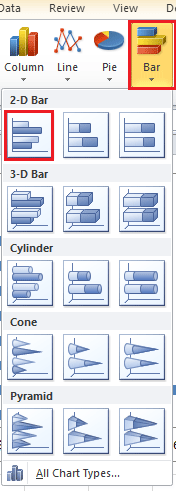

2. Ardından boş bir hücreye gidin, burada Y yazmak için A10 hücresini seçiyorum ve ardından Y hücresinin yanındaki hücreye, burada B10 hücresine X yazıyorum. Ekran görüntüsüne bakın:

3. Y hücresinin altındaki iki hücreye 0 ve 1 yazın. Ekran görüntüsüne bakın:
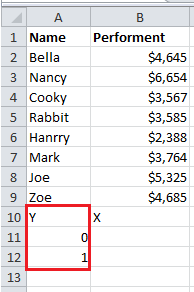
4. X hücresinin altındaki hücreye, burada B11'e =ORTALAMA($B$2:$B$9) ($B$2:$B$9, ortalamasını hesaplamak istediğiniz veri aralığıdır) yazın, ardından Enter tuşuna basın ve doldurma tutamacını bir sonraki hücreye sürükleyin. Ekran görüntüsüne bakın:

5. Ardından çubuk grafiğine sağ tıklayın ve bağlam menüsünden Veri Seç'i tıklayın.

6. Veri Kaynağı Seç penceresinde, Serilerin Adı (Seri) bölümünde Ekle düğmesine tıklayın.
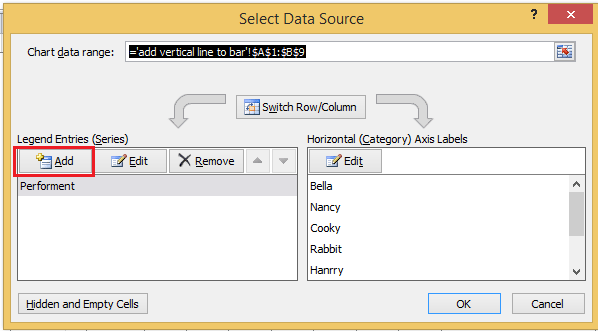
7. Seriyi Düzenle penceresinde, ihtiyacınız olan yeni seri adını yazın ve ortalama hesapladığınız aralığı seçin, burada B11:B12 (B11:B12, 4. adımda ortalama hesapladığınız aralıktır).

8. Pencereleri kapatmak için Tamam > Tamam'a tıklayın. Ardından çubuk grafiğine eklediğiniz yeni seriyi seçin ve bağlam menüsünden Seri Grafiği Türünü Değiştir'i tıklayın.
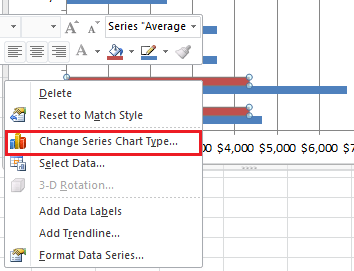
9. Açılan Grafiği Türünü Değiştir penceresinde, X Y (Dağılım) > Düz Çizgili Dağılım'ı seçin ve Tamam'a tıklayarak pencereyi kapatın. Ekran görüntüsüne bakın:
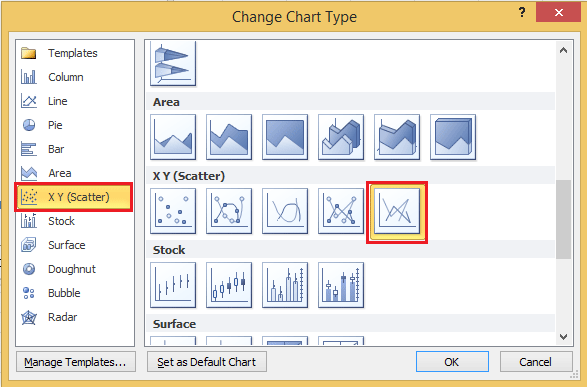
Excel 2013'te, Tüm Grafikler sekmesi altında Combo bölümünü seçin ve Ortalama serisindeki açılır listeden Düz Çizgili Dağılım'ı seçin ve Tamam'a tıklayarak pencereyi kapatın.
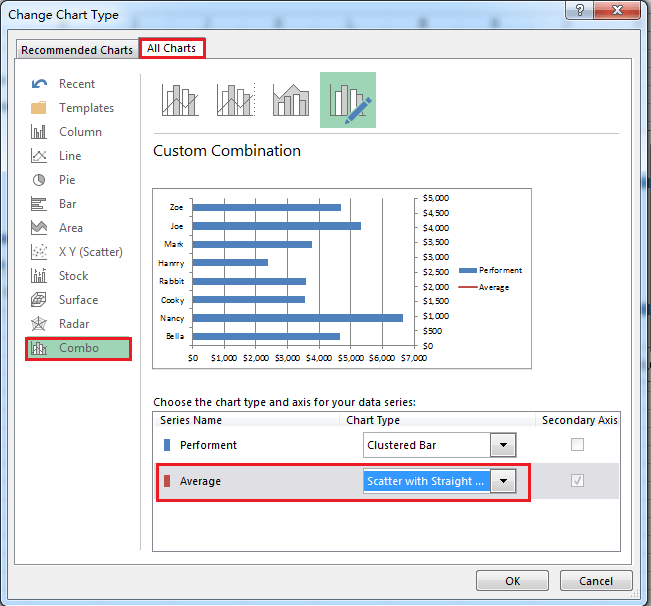
10. Grafiğe gidin ve bağlam menüsünden tekrar Veri Seç'i tıklayın.
11. Veri Seç penceresinde, Ortalama serisini seçin ve Düzenle düğmesine tıklayın.

12. Seriyi Düzenle penceresinde, X değerleri ve Y değerleri aralığını seçin. (2. adımda yazdığınız Y hücresi ve X hücresinin altındaki aralık hücrelerini Y değerleri ve X değerlerine eklemeniz yeterlidir.)

13. Pencereyi kapatmak için Tamam > Tamam'a tıklayın. Ardından sağ Y ekseni (bağlantılı eksen) üzerinde sağ tıklayın ve bağlam menüsünden Eksen Biçimlendir'i seçin.
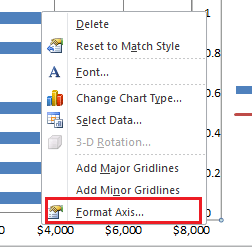
14. Eksen Biçimlendir penceresinde, Maksimum seçeneğinden sonra Sabit seçeneğini işaretleyin ve Sabit seçeneğinin yanındaki metin kutusuna 1 yazın.
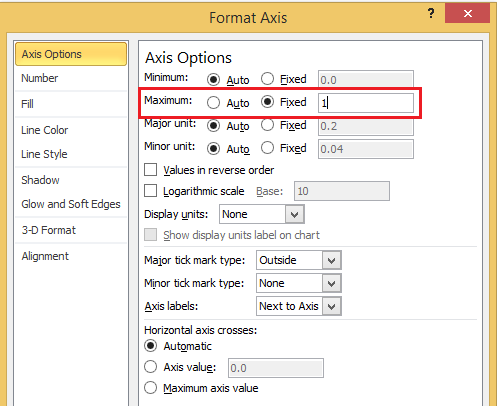
Excel 2013'te, Format Axis bölmesindeki Maximum metin kutusuna doğrudan 1 yazmanız yeterlidir.
15. Pencereyi kapatın. Şimdi ortalama dikey çizgi çubuk grafiğine eklendi.

Çizgiyi biçimlendirmek için çizgiye sağ tıklayın ve bağlam menüsünden Veri Serisi Biçimlendir'i seçin, ardından Veri Serisi Biçimlendir penceresinde/panelinde çizgiyi ihtiyaçlarınıza göre değiştirebilirsiniz.
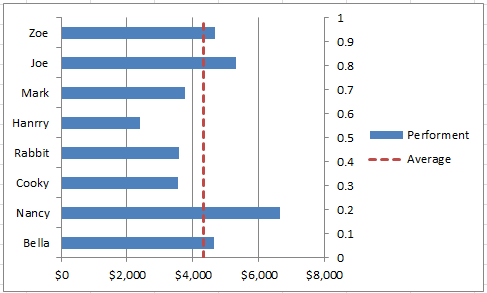
En İyi Ofis Verimlilik Araçları
Kutools for Excel ile Excel becerilerinizi güçlendirin ve benzersiz bir verimlilik deneyimi yaşayın. Kutools for Excel, üretkenliği artırmak ve zamandan tasarruf etmek için300'den fazla Gelişmiş Özellik sunuyor. İhtiyacınız olan özelliği almak için buraya tıklayın...
Office Tab, Ofis uygulamalarına sekmeli arayüz kazandırır ve işinizi çok daha kolaylaştırır.
- Word, Excel, PowerPoint'te sekmeli düzenleme ve okuma işlevini etkinleştirin.
- Yeni pencereler yerine aynı pencerede yeni sekmelerde birden fazla belge açıp oluşturun.
- Verimliliğinizi %50 artırır ve her gün yüzlerce mouse tıklaması azaltır!
Tüm Kutools eklentileri. Tek kurulum
Kutools for Office paketi, Excel, Word, Outlook & PowerPoint için eklentileri ve Office Tab Pro'yu bir araya getirir; Office uygulamalarında çalışan ekipler için ideal bir çözümdür.
- Hepsi bir arada paket — Excel, Word, Outlook & PowerPoint eklentileri + Office Tab Pro
- Tek kurulum, tek lisans — dakikalar içinde kurulun (MSI hazır)
- Birlikte daha verimli — Ofis uygulamalarında hızlı üretkenlik
- 30 günlük tam özellikli deneme — kayıt yok, kredi kartı yok
- En iyi değer — tek tek eklenti almak yerine tasarruf edin